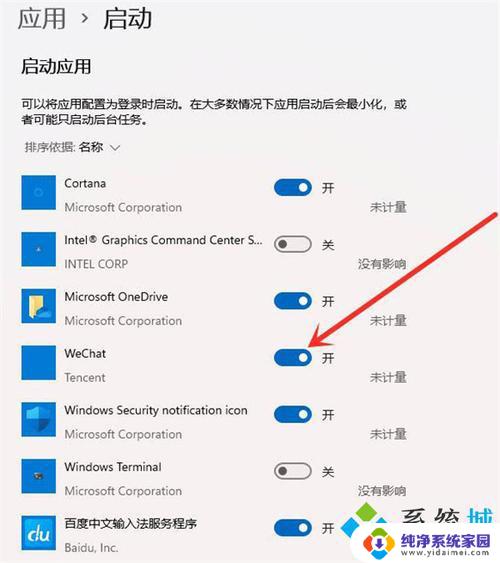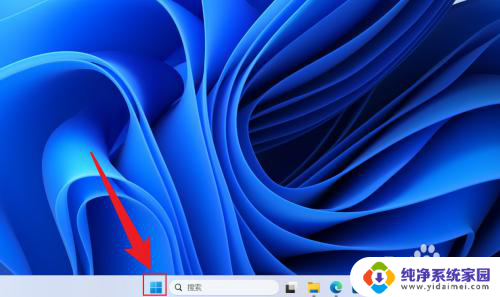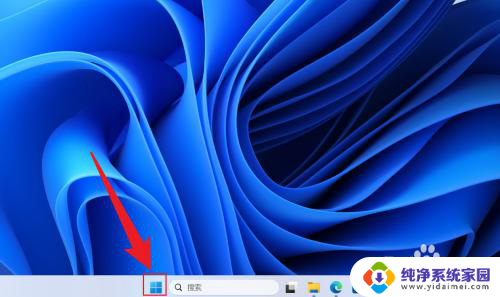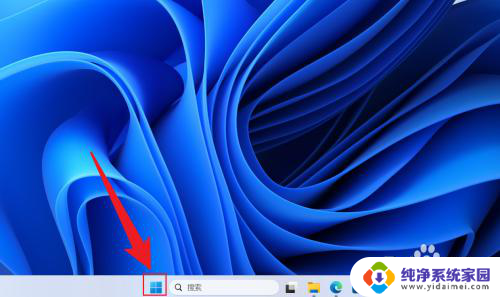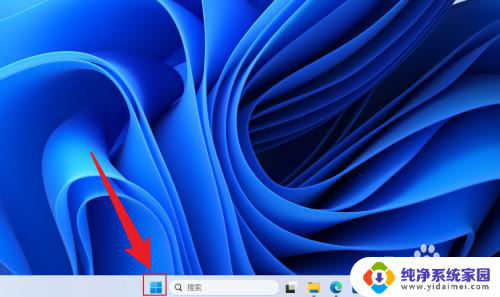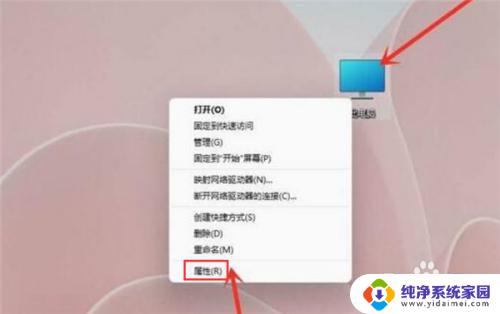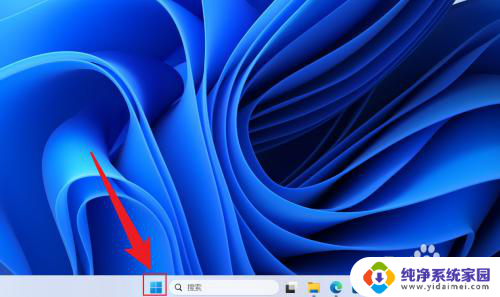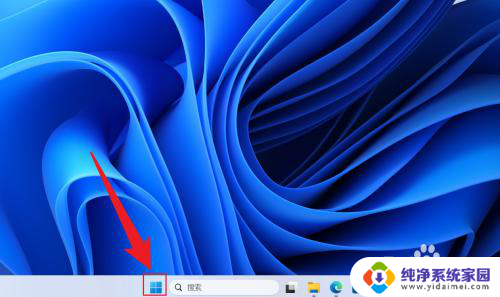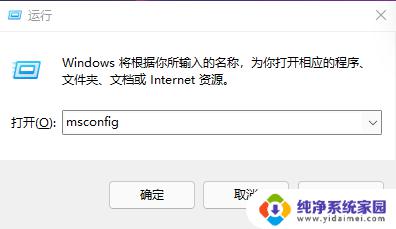win11系统设置有选择的启动项 win11怎么设置启动项教程
更新时间:2024-10-28 11:00:11作者:jiang
Win11系统设置有选择的启动项,用户可以根据自己的需求来选择启动项,以提高系统的启动速度和运行效率,如何设置Win11的启动项呢?下面将为大家介绍详细的设置教程。通过设置启动项,可以让系统在启动时只加载必要的程序,从而加快系统的启动速度,同时也可以避免一些不必要的程序占用系统资源,提高系统的运行效率。
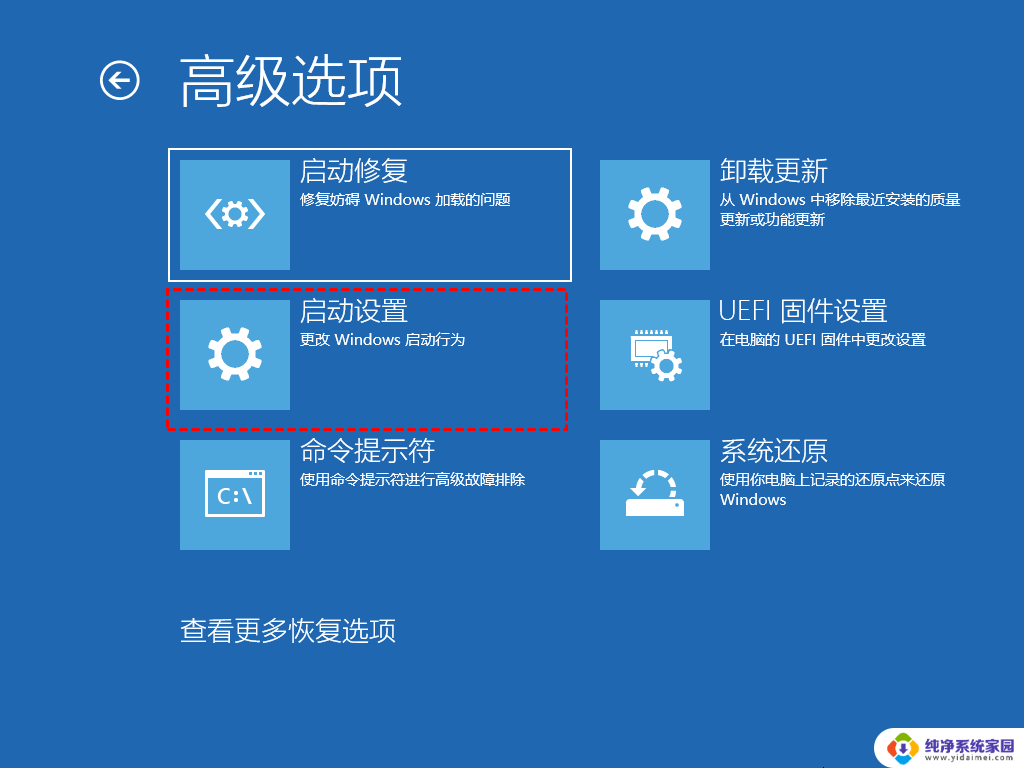
win11启动项设置教程
1、右键点击任务栏的windows按键,然后在其中点击“设置”
2、进入设置面板后,点击左侧边栏中的“应用”
3、在右侧点击进入“启动”
4、进入启动应用列表中,找到我们想要开机启动的应用,将它开启就可以了
5、如果我们想要关闭开机启动项,就找到相关应用将它关闭即可
以上就是win11系统设置有选择的启动项的全部内容,碰到同样情况的朋友们赶紧参照小编的方法来处理吧,希望能够对大家有所帮助。